Cum să remediați problema ecranului de încărcare infinit Skyrim?

Aflați metode eficiente pentru a rezolva problema frustrantă a ecranului de încărcare infinit Skyrims, asigurând o experiență de joc mai fluidă și neîntreruptă.

Deci, tocmai ai primit un nou PS4 de Crăciun, acum ce? Ei bine, mai întâi Felicitări că acum aveți cea mai recentă consolă PlayStation acasă. PlayStation 4 este lansat în 3 modele de bază și anume PS4, PS4 Slim și PS 4 Pro. Și acum setările despre care vom vorbi în această postare pe blog sunt potrivite pentru toate aceste versiuni de PlayStation.
Vă întrebați de unde să începeți? Iată o mulțime de modificări pe care trebuie să le faci instantaneu pe noul tău PlayStation 4, care cu siguranță îți vor îmbunătăți experiența generală de joc.
Să verificăm 5 setări rapide PlayStation 4 pe care trebuie să le faci pe noua ta consolă de jocuri pentru a profita la maximum de ea!
Setarile sistemului
După cum se spune, primul lucru este în primul rând! Acesta este ca hub-ul central unde veți găsi aproape toate setările PS 4, de la cele mai mici la cele mai complicate. Fie că este vorba de captură de ecran sau de a porni televizorul cu PS 4, vei găsi aproape totul aici. Doar parcurge lista și vezi ce poți face cu noul tău PlayStation 4.
Vezi si:-
Cum să utilizați unitatea USB ca memorie suplimentară... Sunteți frustrat că aveți un spațiu de stocare limitat pe PlayStation 4? Citiți pentru a afla mai multe despre cum să...
Modul de odihnă
Sunt de acord sau nu, dar toți avem tendința de a rămâne pe canapeaua din sufragerie imediat ce începem să jucăm jocurile noastre preferate pe PS4. Aproape că pierdem noțiunea timpului și ne complați foarte mult în jocuri. Ei bine, da, asta face PS4 tuturor fanilor de gaming. Datorită modului de odihnă al PlayStation 4, cel puțin consola poate lua câteva respirații relaxante în modul de putere redusă. Când activați „Modul de odihnă” pe PlayStation 4, sistemul intră în modul de consum ultra-scăzut și descarcă actualizări în fundal. O altă caracteristică importantă pe care o oferă Modul Rest este că vă puteți încărca și controlerul DualShock 4 direct de pe PS4.
Actualizări automate ale jocurilor
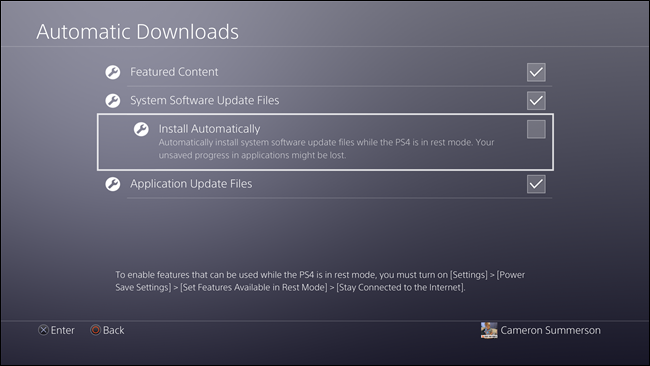
Imaginează-ți că ți-ai chemat toți prietenii apropiați la tine pentru a juca împreună jocuri PlayStation. Și tocmai când te-ai așezat pe canapea pentru a te juca, se spune că există cea mai recentă actualizare disponibilă pentru acest joc și vrei să o instalezi chiar acum? Cum te-ai simți despre asta? Desigur, veți dori să jucați cea mai recentă versiune a jocului dvs. preferat. Dar de ce să mai așteptați, nu? Mergeți la Setări PS 4 și activați opțiunea „Instalați automat” din listă, astfel încât toate jocurile dvs. preferate să rămână la zi, rulând în cele mai recente versiuni.
Configurați controlul parental
Configurarea controlului parental este unul dintre lucrurile care trebuie făcute pe PlayStation 4, astfel încât aceștia să nu aibă acces la niciun conținut explicit în absența ta. După ce activați Controlul parental pe PS 4, acesta va vedea o parolă de restricție în profilul dvs. Copiii tăi nu vor putea avea acces la niciun conținut neadecvat fără o parolă. Accesați Setări> Control parental/Gestionare familie> Restricții de sistem PS 4 și configurați o parolă.
Vezi si:-
Cum să utilizați smartphone-ul pentru a controla PlayStation 4 Vrei să-ți controlezi PS4 folosind smartphone-ul? Utilizați această aplicație multifuncțională Sony.
Modul Boost
Modul Boost este unul dintre punctele importante ale PlayStation 4. Activarea modului Boost pe PS 4 va îmbunătăți experiența generală de joc. Cu modul Boost activat, consola ta va funcționa cu o putere mai mare, oferind astfel o experiență mai fluidă pentru rularea jocurilor. Funcția Boost Mode este disponibilă numai pe consola PlayStation 4 Pro, dar este ceva pe care ați dori să o activați de fiecare dată când jucați jocurile preferate.
Iată o scurtă prezentare a unora dintre cele mai bune setări PlayStation 4 care vă vor ajuta să începeți cu noua dvs. consolă de jocuri. Faceți aceste mici ajustări în setări pentru a vă îmbunătăți experiența generală de joc pe PlayStation!
Aflați metode eficiente pentru a rezolva problema frustrantă a ecranului de încărcare infinit Skyrims, asigurând o experiență de joc mai fluidă și neîntreruptă.
Nu pot lucra brusc cu ecranul meu tactil pentru reclamație HID. Nu știu ce mi-a lovit computerul. Dacă ești tu, iată câteva remedieri.
Citiți acest ghid complet pentru a afla despre modalități utile de a înregistra seminarii web live pe computer. Am împărtășit cel mai bun software de înregistrare a webinarului și instrumente de înregistrare a ecranului superior și de captură video pentru Windows 10, 8, 7.
Ați făcut clic accidental pe butonul de încredere din fereastra pop-up care apare după conectarea iPhone-ului la un computer? Doriți să nu aveți încredere în acel computer? Apoi, parcurgeți articolul pentru a afla cum să nu aveți încredere în computerele pe care le-ați conectat anterior la iPhone.
Vrei să știi cum poți reda în flux Aquaman chiar dacă nu este disponibil în țara ta pentru streaming? Citiți mai departe și până la sfârșitul postării, vă veți putea bucura de Aquaman.
Aflați cum să salvați cu ușurință o pagină web ca PDF și să descoperiți diverse metode și instrumente pentru conversia conținutului web în fișiere PDF portabile pentru acces offline și partajare.
Adăugați note la documentele dvs. PDF - Acest ghid cuprinzător vă va ajuta să adăugați note la un document PDF cu diferite metode.
Acest blog va ajuta utilizatorii să descarce, să instaleze și să actualizeze driverul Logitech G510 pentru a se asigura că pot utiliza pe deplin funcțiile acestei tastaturi Logitech.
Explorați pașii de depanare și metodele dovedite pentru a rezolva problemele întârziate în Rainbow Six Siege, asigurând o experiență de joc mai fluidă și mai plăcută
Acest blog îi va ajuta pe jucători să schimbe regiuni în League of Legends și să joace din diferite regiuni de pe tot globul.








